word文档怎么设置目录
发布时间:2016-12-06 15:31
相关话题
同学们写大论文的时候,必然会涉及到页码、目录的设置,那么如何操作呢?在下面就由小编给大家分享下word文档设置目录的技巧,希望能帮助到您。
word文档设置目录的步骤如下:
步骤一:点击“开始菜单”栏中“新样式”右下角按钮,在文档右侧就会出现“编辑样式”区域
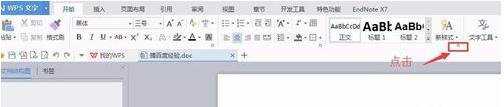
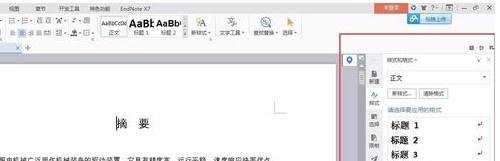
步骤二:点击“新样式”来建立自己学校要求的格式、段落。这时,右侧编辑区域就会出现你所建立的“新样式”。
特别注意,一定要设置“大纲级别"
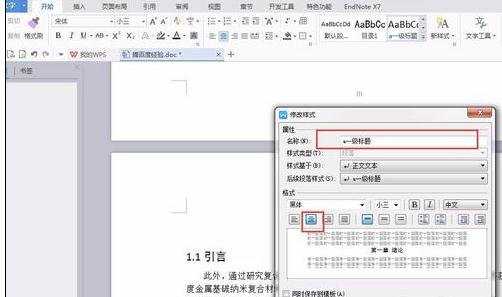
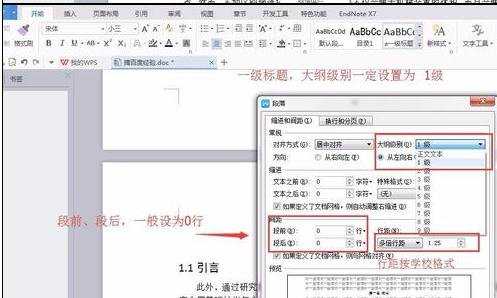
步骤三:重复上述内容,建立二级标题格式、三级标题格式。随后编辑区出现新建的样式。
步骤四:特别注意,一定要设置“大纲级别"
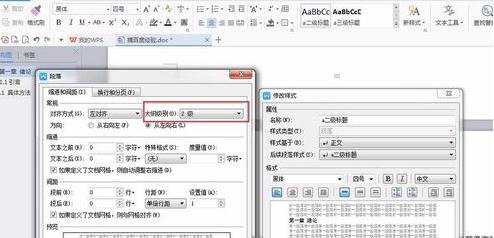
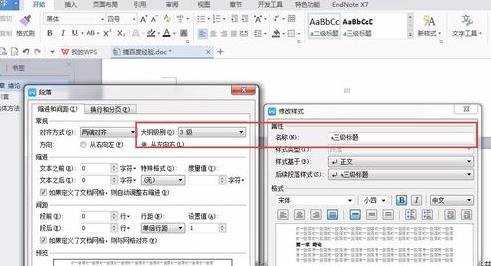
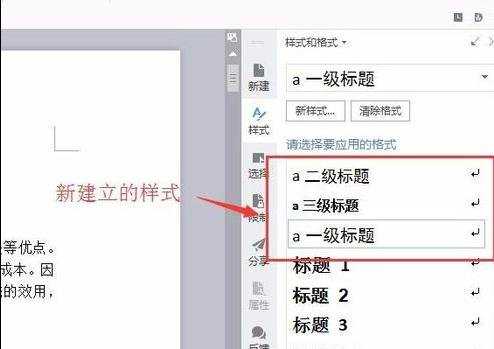
步骤五:切换为大纲模式。这时一定要用“Ctrl+A”选中全文,并设置为正文文本
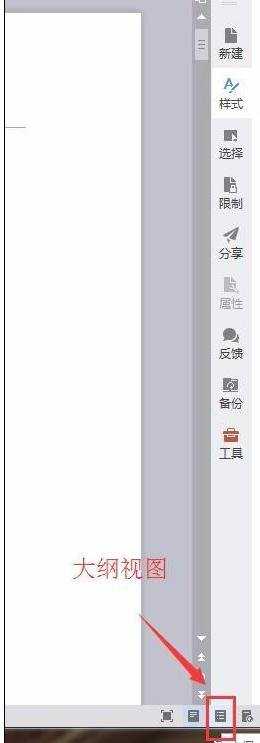
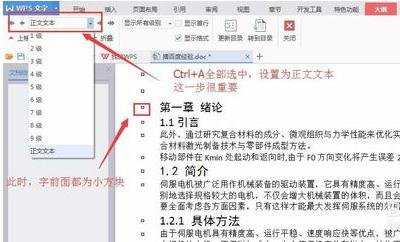
步骤六:切换到开始菜单,这时可以设置三级标题

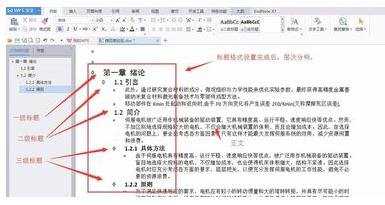
步骤七:点击“引用”,点击“插入目录”,随即设置一下 “目录级别”,目录设置便大功告成。并且,文档结构图中国,也有你设置的标题,非常方便
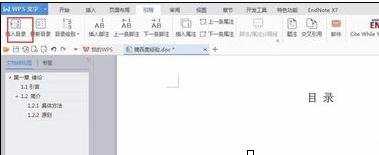
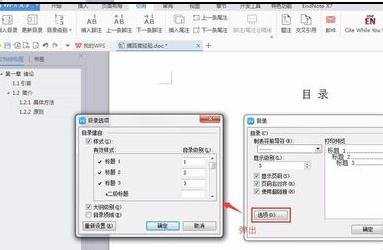
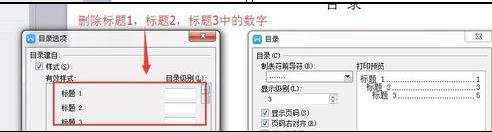
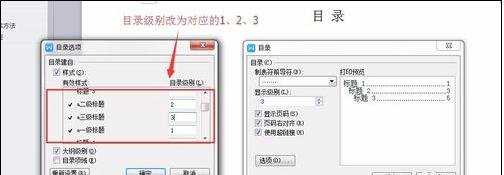
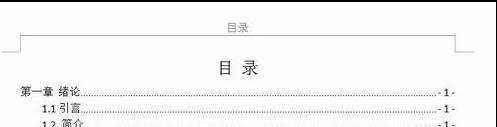

word文档怎么设置目录的评论条评论